来源:www.uzhushou.cn 时间:2018-05-03 13:15
我们都知道电脑使用久了总是会出现各种各样的问题,其中比较常见的就是电脑反应速度变慢了,相信有很多用户都碰到这种情况,那么win7电脑反应变慢怎么办呢?今天为大家分享win7电脑反应变慢的解决方法。
电脑反应变慢解决方法:
1、这个方式是最简单而最有效的,因为很多软件都会有注册表,而注册表又装进了C盘(系统盘)原来安装系统的时候系统盘Win7仅仅才13GB左右,Win8的15GB左右,现在查看发现C盘估计有30GB了,那么这里处理就很有效果了。去掉不要的软件。本方式推荐使用电脑自带的卸载功能,因为使用第三方软件卸载,有些是不能够卸载的。故方式如下:右键点击“计算机”,选择“属性”。如图所示:

2、在左上角,找到并点击“控制面板主页”,进入控制面板;当然也可以点击“开始”,点击“控制面板”进入。如图所示:
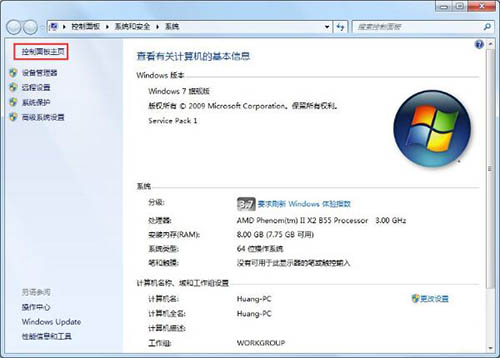
3、进入控制面板之后,点击左下角的“卸载程序”,进入到卸载软件界面。如图所示:
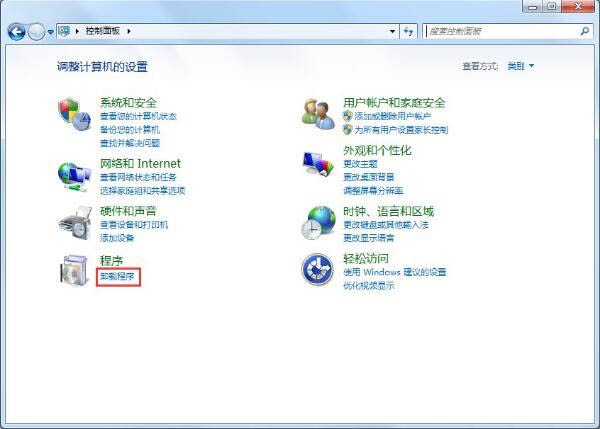
4、在这里,找到不需要的软件,单击鼠标右键,点击“卸载”,卸载掉该软件,一般来说用久了的电脑,里面还是有一些自动安装的软件,或者是不常用的软件,都可以卸载掉。这种方式效果比较明显。如图所示:
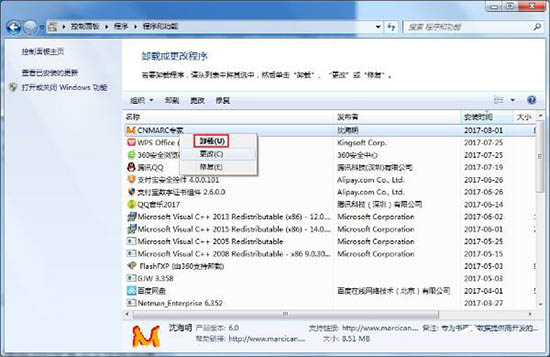
关于win7电脑反应变慢的解决方法就为用户们详细介绍到这边了,如果用户们发现电脑的反应变慢了,可以参考以上方法步骤进行操作哦,希望本篇教程对大家有所帮助,更多精彩教程请关注u助手官方网站。
责任编辑:u助手:http://www.uzhushou.cn